Bài viết này sẽ hướng dẫn bạn cách sử dụng một số lệnh vẽ hình học nâng cao trong AutoCAD, giúp bạn nâng cao kỹ năng thiết kế và vẽ kỹ thuật của mình.
Lệnh Polyline (PL) – Vẽ Đường Đa Tuyến
Khác với lệnh Line chỉ vẽ được đường thẳng, lệnh Polyline (PL) cho phép bạn vẽ một chuỗi các đường thẳng hoặc cung tròn liền mạch. Điều này rất hữu ích khi bạn cần vẽ các đối tượng phức tạp hơn.
Cách sử dụng:
- Nhập PL trên bàn phím và nhấn Enter.
- Chọn điểm đầu tiên của đường đa tuyến.
- Tiếp tục chọn các điểm tiếp theo để tạo đường thẳng hoặc cung tròn.
- Nhấn Enter để kết thúc lệnh.
Lệnh Rectangle (REC) – Vẽ Hình Chữ Nhật
Lệnh Rectangle (REC) giúp bạn vẽ hình chữ nhật một cách nhanh chóng và chính xác. Bạn có thể chỉ định kích thước hoặc diện tích của hình chữ nhật.
Cách sử dụng:
- Nhập REC trên bàn phím và nhấn Enter.
- Chọn điểm đầu tiên của hình chữ nhật (góc).
- Chọn điểm thứ hai đối diện với điểm đầu tiên (góc đối diện).
Lệnh Circle (C) – Vẽ Đường Tròn
Lệnh Circle (C) cung cấp nhiều tùy chọn để vẽ đường tròn theo nhiều cách khác nhau, chẳng hạn như chỉ định tâm và bán kính, đường kính hoặc tiếp xúc với các đối tượng khác.
Cách sử dụng:
- Nhập C trên bàn phím và nhấn Enter.
- Chọn một trong các tùy chọn vẽ đường tròn từ menu.
- Nhập các thông số cần thiết cho tùy chọn đã chọn.
Lệnh Trim (TR) – Cắt Bớt Đối Tượng
Lệnh Trim (TR) cho phép bạn cắt bớt các phần thừa của đối tượng bằng cách chọn các đối tượng cắt. Điều này giúp bạn tạo ra các hình dạng phức tạp hơn từ các hình dạng cơ bản.
Cách sử dụng:
- Nhập TR trên bàn phím và nhấn Enter.
- Chọn các đối tượng cắt (đối tượng dùng để cắt).
- Nhấn Enter.
- Chọn các phần của đối tượng cần cắt bỏ.
Lệnh Offset (O) – Tạo Bản Sao Song Song
Lệnh Offset (O) tạo ra một bản sao song song của một đối tượng với khoảng cách offset được chỉ định. Điều này hữu ích khi bạn cần tạo các đường viền hoặc các đối tượng có hình dạng tương tự với kích thước khác nhau.
Cách sử dụng:
- Nhập O trên bàn phím và nhấn Enter.
- Nhập khoảng cách offset.
- Chọn đối tượng cần tạo bản sao.
- Chọn phía bạn muốn tạo bản sao.
Lệnh Fillet (F) – Bo Góc
Lệnh Fillet (F) được sử dụng để bo tròn hoặc vát mép các góc của đối tượng.
Cách sử dụng:
- Nhập F trên bàn phím và nhấn Enter.
- Nhập bán kính bo góc (hoặc khoảng cách vát mép).
- Chọn cạnh đầu tiên của góc cần bo.
- Chọn cạnh thứ hai của góc cần bo.
Kết luận
Bài viết này đã giới thiệu đến bạn một số lệnh vẽ hình học nâng cao trong AutoCAD. Việc thành thạo các lệnh này sẽ giúp bạn vẽ các bản vẽ kỹ thuật phức tạp một cách hiệu quả hơn. Hãy tiếp tục theo dõi các bài viết tiếp theo để nâng cao kỹ năng AutoCAD của bạn.
Bạn muốn tìm hiểu thêm về các chuyên ngành của khoa học máy tính? Hãy tham khảo bài viết của chúng tôi!
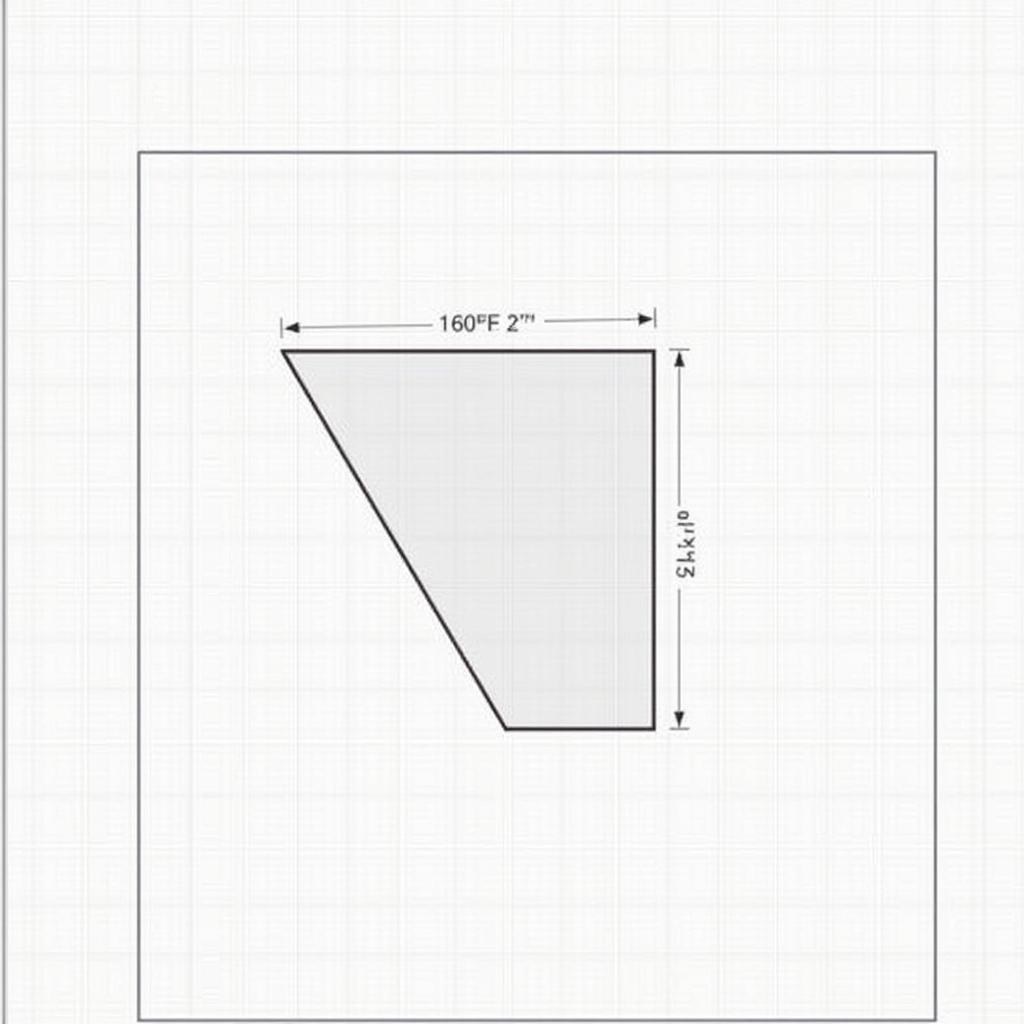 Ứng dụng các lệnh vẽ hình học nâng cao trong một bản vẽ kỹ thuật
Ứng dụng các lệnh vẽ hình học nâng cao trong một bản vẽ kỹ thuật
FAQ
1. Tôi có thể thay đổi màu sắc hoặc kiểu đường của đối tượng đã vẽ không?
Có, bạn có thể thay đổi màu sắc, kiểu đường và các thuộc tính khác của đối tượng bằng cách sử dụng bảng Properties.
2. Làm cách nào để hoàn tác một thao tác trong AutoCAD?
Bạn có thể sử dụng lệnh Undo (U) hoặc nhấn Ctrl + Z để hoàn tác thao tác vừa thực hiện.
3. Tôi có thể sử dụng chuột phải để truy cập nhanh vào các lệnh thường dùng không?
Có, bạn có thể tùy chỉnh menu chuột phải để truy cập nhanh vào các lệnh thường dùng.
4. Tôi muốn tìm hiểu thêm về AutoCAD, tôi có thể tham khảo ở đâu?
Bạn có thể tham khảo các tài liệu hướng dẫn của Autodesk, các video hướng dẫn trên YouTube hoặc các khóa học AutoCAD trực tuyến.
Các câu hỏi khác
- Làm cách nào để tạo layer trong AutoCAD?
- Lệnh Explode trong AutoCAD dùng để làm gì?
- Làm cách nào để chèn khối (block) vào bản vẽ?
Bạn có thể tìm thấy câu trả lời cho những câu hỏi này và nhiều hơn nữa trên trang web của trường THPT Quang Trung.
Bạn cần hỗ trợ?
Liên hệ ngay với chúng tôi:
- Số Điện Thoại: 0705065516
- Email: thptquangtrung@gmail.com
- Địa chỉ: NB tổ 5/110 KV bình thường b, P, Bình Thủy, Cần Thơ, Việt Nam.
Chúng tôi có đội ngũ chăm sóc khách hàng 24/7 luôn sẵn sàng hỗ trợ bạn.


